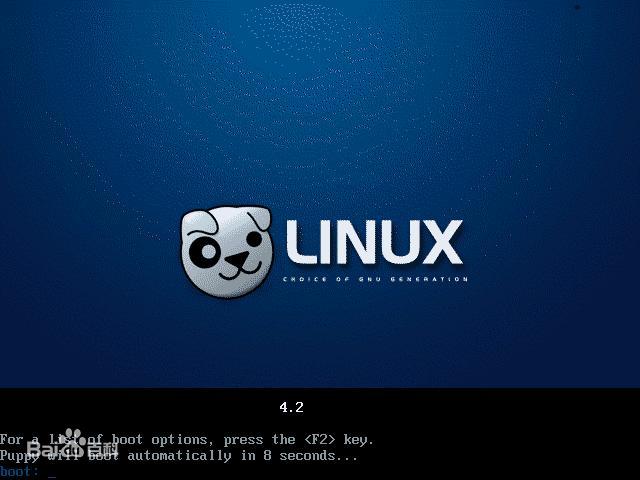Adobe PageMaker软件中文版下载 v7.0[百度网盘资源]
pagemaker中文版是一款早期由Adobe公司研发的排版工具,它是排版软件的经典之作。拥有着简单易用的中文界面以及丰富的页面排版功能,特别是针对较长的文档进行一个高效且美观的排版布局。它的实用性非常的高,也是用户比较喜欢的一款排版软件。主要用于商业、教育以及个人文档排版等领域,它不只是文字排版,图形、封面都能进行设计布局的强大工具。知识兔为您分享下载。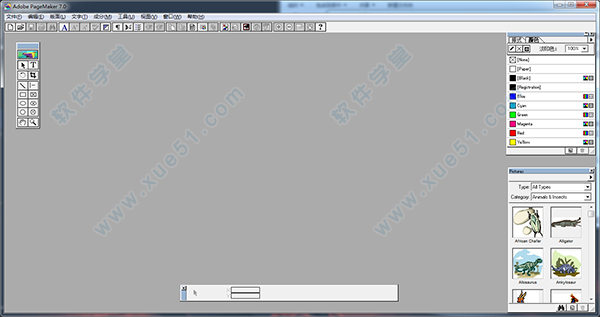
汉化说明
1、软件文件夹中,知识兔双击Setup.exe安装;![Adobe PageMaker软件中文版下载 v7.0[百度网盘资源]](https://www.xue51.com/uppic/171012/201710121205533727.jpg)
2、安装时一直默认知识兔点击“next”下一步,一直到出现如下界面,前面框中随意填写在最后框中也就是它的安装序列号,将【1039-1121-2998-7586-7388-7545】输入其中即可安装成功;![Adobe PageMaker软件中文版下载 v7.0[百度网盘资源]](https://www.xue51.com/uppic/171012/201710121206063535.jpg)
3、知识兔将软件包汉化补丁中Pm70.rsl文件复制到C:\Program Files (x86)\Adobe\PageMaker 7.0\RSRC\USENGLSH目录下,如图覆盖原文件即可汉化。![Adobe PageMaker软件中文版下载 v7.0[百度网盘资源]](https://www.xue51.com/uppic/171012/201710121206219071.jpg)
使用技巧
文字对齐时用Ctrl+Shift+M或者用TAB键来搞定,如果知识兔不行就将其拆成n个文字块,手动来对齐。
表格制作时可以画一文字块,长度以版心齐平,将图片置入文字块内,然后知识兔选择居中。
自动生成页码:进入主版页面(就是下方滚动条最左端写有R和L的那两个页面),在需要加注页码的地方键入Ctrl+Shift+3。
快捷键
工具箱
指针工具: F9、两下Shift+F1 知识兔双击调出[自定格式]对话框 Alt+知识兔双击调出[页面设定]对话框
文本工具: Shift+F2 知识兔双击调出[文字规格]对话框 Alt+知识兔双击调出[段落规格]对话框
椭圆工具: Shift+F3 知识兔双击调出[填充和线型]对话框
矩形工具: Shift+F4 知识兔双击调出[圆化角]对话框
对角线工具: Shift+F5 知识兔双击调出[自定义线型]对话框
正交线工具: Shift+F6 知识兔双击调出[自定义线型]对话框
多边形工具: Shift+F7 知识兔双击调出[多边形设置]对话框
缩放工具: Shift+F8 知识兔双击为100%大小 Alt+知识兔双击为全页显示
旋转工具: Shift+F9
裁剪工具: Shift+F11
文字
自动行距–Ctrl+Shift+A
正常字宽–Ctrl+Shift+X
正常体–Ctrl+Shift+空格
粗体–Ctrl+Shift+B
斜体–Ctrl+Shift+I
下划线–Ctrl+Shift+U
阴文(白字)–Ctrl+Shift+V
无字距–Ctrl+Shift+Q
文字规格–Ctrl+T
段落规格–Ctrl+M 缩排/制表符–Ctrl+I
左对齐–Ctrl+Shift+L
右对齐–Ctrl+Shift+R
居中–Ctrl+Shift+C
齐行–Ctrl+Shift+J
强制对齐–Ctrl+Shift+F
字号加大–Ctrl+Shift+>
字号缩小–Ctrl+Shift+< 上标--Ctrl+Shift+\ 下标--Ctrl+\PageMaker中文版控制板中字符按钮与段落按钮的切换(在选中文本工具的情况下)Ctrl+Shift+`(1前面的符号)
还原–Ctrl+Z
剪切–Ctrl+X
拷贝–Ctrl+C
粘贴–Ctrl+V、Insert键
原地粘贴–Ctrl+Shift+P
清除–Del
遮色–Ctrl+6
遮色与组合–Shift+成分>遮色与组合
全选–Ctrl+A(若为指针工具,则全选所有对象,若为文本工具,则全选所有文本)(查找、改变和拼写检查等其它的快捷键在按Ctrl+E或三击文本块进入编辑文章窗口内有效)
注意事项
1、在排文时,光标变成载文小图像时,按Ctrl键变自动排文,按Shift键变半自动排文。
2、临时显示高分辨图像 Ctrl+Shift+鼠标右键。
3、用不同的应用软件编辑链接物件(比如置入的文本用记事本编辑的,现在想用Word编辑)方法是按Shift+Alt+编辑>编辑原,选Word即可。否则只能调出记事本编辑。
4、印刷名词:全方em、半方和四分之一方。
这三者都是空格符。不过它们和通常用空格健产生的空格以及非断行空格不同,只与字体及点大小有关。全方就是一个字的空格,半方是半个字的空格,四分之一方是一个字的1/4。快捷键分别为全方:Ctrl+Shift+M,半方:Ctrl+Shift+N,四分之一方:Ctrl+Shift+T。>
下载仅供下载体验和测试学习,不得商用和正当使用。